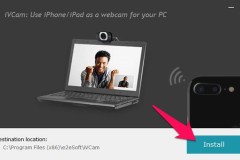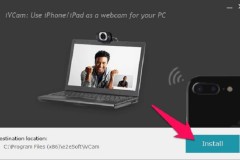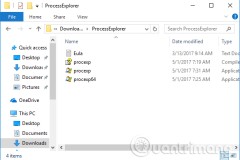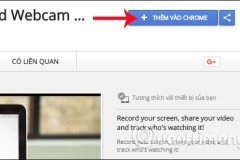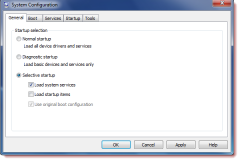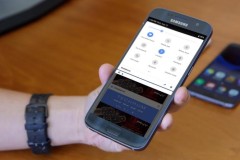Trong trường hợp camera của máy tính bị hỏng, bạn hoàn toàn có thể dùng tuyệt chiêu biến iPhone thành webcam độ phân giải cao cho máy tính.
Để biến iPhone thành webcam máy tính, trước hết máy tính của bạn phải cài đặt phần mềm có tên là iVCam_v3.5. Link cài đặt phần mềm: https://goo.gl/APAxMs
Tương tự, điện thoại của chúng ta cũng sẽ phải cài đặt một phần mềm có tên là iVCam – Webcam for PC. Bạn có thể tìm kiếm phần mềm này trên App Store của điện thoại iPhone.
Việc tiếp theo cần chuẩn bị đó là điện thoại và máy tính của bạn cùng phải kết nối 1 mạng wifi.
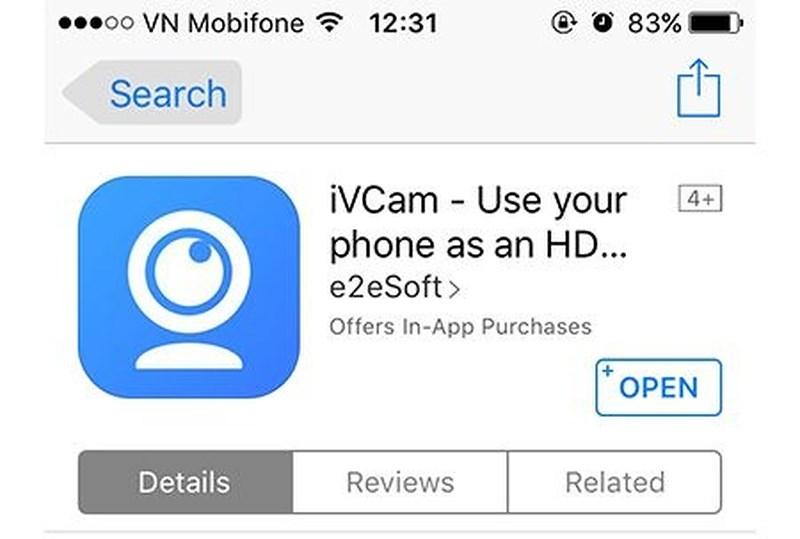
Ứng dụng iVCam – Webcam for PC.
Sau khi hoàn tất các bước chuẩn bị, bạn mở ứng dụng ở trên cả 2 thiết bị lên. Ngay lập tức trên 2 thiết bị đã xuất hiện hình ảnh của chúng ta. Bạn sẽ quay ngang điện thoại để xuất hiện hình ảnh trên máy tính đẹp hơn nhé.

Ngay lập tức trên 2 thiết bị đã xuất hiện hình ảnh của chúng ta.
Nếu bạn sử dụng iPhone có chất lượng camera trước tốt thì chất lượng video sẽ tốt hơn hẳn so với việc bạn quay bằng webcam của máy tính thông thường.
Như vậy, việc biến iPhone thành Webcam điện thoại khá là đơn giản với phần mềm iVCam. Còn bây giờ, chúng ta sẽ tìm hiểu thêm các thông tin xung quanh ứng dụng rất hữu ích – iVCam nhé.
iVCam là tiện ích cho phép người dùng biến chiếc iPhone hay iPad thành một webcam HD cho máy tính chạy hệ điều hành Windows. Bạn cũng có thể sử dụng iVCam để thay thế cho webcam mặc định của máy tính với chất lượng tốt hơn rất nhiều. Đồng thời đây còn là ứng dụng được dùng cho các công việc như tạo camera an ninh, fly cam, pet-cam…
Sử dụng iVCam để thay webcam, người dùng sẽ có được thiết bị quay video thời gian thực với chất lượng rất cao và độ trễ thấp. Ưu điểm của tiện ích ích này là rất dễ sử dụng, yêu cầu đơn giản là người sử dụng cần cài nó trên cả máy tính và iPhone/iPad cả hai máy này cùng kết nối một mạng wifi. iVCam sẽ tự động thực hiên việc kết nối.
Chất lượng video mà iVCam mang đến cho người dùng lên tới 1080p. Bạn cũng có thể cấu hình cho tốc độ khung hình video, chất lượng video cũng như chất lượng âm thanh. iVCam hỗ trợ cả camera phía trước lẫn phía sau trên thiết bị đồng thời có thể chuyển đổi qua lại trong thời gian thực. Tính năng tối ưu video cũng được tiện ích này khai thác một cách triệt để vì vậy mà sản phẩm người dùng nhận được có tính thẩm mỹ rất cao.
iVCam giúp biến thiết bị iOS của người dùng thành một Micro không dây cho PC. Đồng thời có thể thay thế hoàn toàn webcam USB hoặc webcam tích hợp sẵn. Tiện ích tương thích với hầu hết các ứng dụng sử dụng webcam, cho phép xem trước video, chụp hình và lưu lại các file video.
Các tính năng chính của iVCam:
– Biến iPhone/iPad thành webcam quay video
– Chất lượng video cao, độ trễ thấp
– Tự động kết nối và dễ sử dụng
– Hỗ trợ camera phía trước và phía sau
– Hỗ trợ tính năng xem trước, chụp ảnh và lưu lại các file video
Tính năng nổi bật iVCam:biến điện thoại thành webcam biến iphone thành camera giám sát biến iPad thành camera an ninh.
Như vậy, chúng ta đã vừa thực hiện xong cách biến iPhone thành webcam máy tính chất lượng cao. Chúc bạn thực hiện thành công!
Xem thêm video Biến iPhone thành webcam độ phân giải cao cho máy tính tại đây: